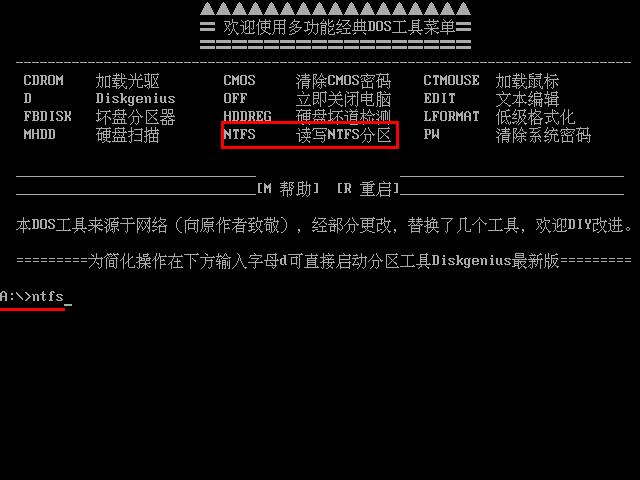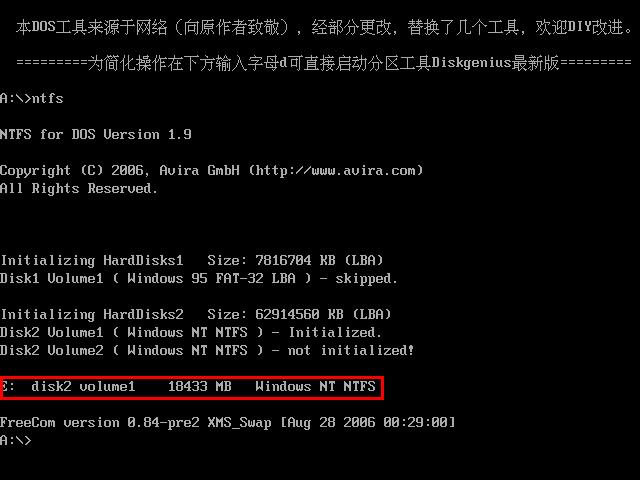了解计算机系统的用户可能知道,系统的硬盘文件系统有NTFS、FAT32等多种类型,因此有时会出现无法读写NTFS分区数据的情况。这时候该怎么办呢?今天u助手小编就来教大家使用u助手v9.0u盘启动读写NTFS分区工具解决这个问题。
1、将制作好的u助手v9.0启动u盘插入电脑USB接口,然后开启电脑,等到屏幕上出现开机画面后按快捷键进入到u助手主菜单页面,接着将光标移至“【06】运行最新版DiskGenius分区工具”,按回车键确认,如下图所示:
2、进入DOS工具菜单界面后,根据列表中的提示,我们在下方光标闪动处输入读写NTFS分区工具对应的代码“ntfs”,并回车确认即可,如下图所示:
3、接着程序会开始读写NTFS分区中的数据,我们只需耐心等待读取操作完成即可,如下图所示:
完成上述步骤后,重启电脑,此时我们就可以读取NTFS分区中的文件数据了。如何借助u助手v9.0分区工具DiskGenius读取NTFS分区数据的方法就介绍到这,希望可以帮到受此困扰的用户。
责任编辑:u助手:http://www.uzhushou.cn